首页 / 教程
教你轻松解决USB端口在Win10中不起作用的方法
2022-10-18 02:40:00
在保护数据安全方面,你永远都不要掉以轻心,安全隐患可能就在身边。在win10的系统下,我们的USB接口有的时候也会出现问题,当遇到了问题时,我们该怎么去解决呢?接下来小编就来教大家解决USB端口在Win10系统不起作用的方法,希望大家喜欢。

USB端口在Win10系统不起作用的解决方法:
方法1:重新启动计算机
并非所有USB错误都是主要问题或错误。 有时您的USB错误可能是因为您的窗口无法识别您的USB连接这就是为什么重新启动窗口10是修复此错误的最佳步骤。
方法2:检查USB驱动器
您的USB端口可能无法正常工作的原因仅仅是因为您的USB设备出现故障。 要确保您的USB驱动器没有故障,请尝试以下步骤:
–从Windows PC上拔下USB驱动器(弹出)
–将其插入另一个Win10.确定它是否良好。
如果USB在另一台设备上工作,则表示USB正在工作。 如果没有,您可以考虑更换USB驱动器。
方法3:检查电源(仅限笔记本电脑)
如果您的Window 10无法为USB端口供电,USB端口可能无法工作。
只需按照以下步骤操作:
–重新启动Win10PC
–再次将USB设备连接到窗口
–插上电源。
方法4:禁用快速启动
快速设置还可能会阻止USB端口在窗口中工作。禁用快速启动可以解决此问题。
要解决此问题,请按以下步骤操作:
–启动控制面板。
–单击电源选项。
–选择选择电源按钮的功能。
–选择更改设置
–取消快速启动选项
–单击保存更改。
–重新启动Windows PC。
方法5:重新安装USB主机控制器
如果您的USB端口在窗口10中无法正常工作,只需卸载并重新安装USB主控制器即可。
这是如何做:
–从Win10桌面菜单中搜索设备管理器并启动。
–应增加通用串行总线控制器。
–获取USB主机控制器项目。
–右键单击USB主机控制器项并卸载。
–选择卸载以确认以前的选项卡。
–继续卸载过程以卸载所有USB主机控制器项。
–重启电脑
最新内容
| 手机 |
相关内容

电脑硬盘磁盘坏道检测(硬盘坏道检
电脑硬盘磁盘坏道检测(硬盘坏道检测方法),硬盘,坏道,检测,修复,运行,硬盘坏道,功耗,系统,1. 硬盘坏道检测方法我是这样操作的 ( 只针对机械
检测电脑电源好坏(检测电脑电源好
检测电脑电源好坏(检测电脑电源好坏的方法),绿色,启动,主板,方法,检测,测量,输出,情况,1. 检测电脑电源好坏的方法检测台式电源只需要一根
Win10系统摄像头在哪打开?Win10系统
Win10系统摄像头在哪打开?Win10系统摄像头打开方法,摄像头,系统,方法,选择,点击,更新,功能,驱动程序,Win10系统自带了许多功能,这些功能都是
红枣去皮的最简单方法 | 红枣如何
红枣去皮的最简单方法 | 红枣如何快速去皮的窍门,红枣,枣皮,一点,枣蒸,枣泥,去皮,方法,枣泡,先将红枣浸泡上3到4个小时,泡好后再清洗干净,洗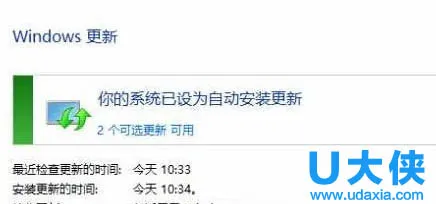
Win7获取管理员权限的方法
Win7获取管理员权限的方法,管理员权限,账户,选择,权限,管理器,获取,右键,方法,众所周知,Windows电脑上某些操作只有在管理员权限才能执行,为
华为关机闹钟怎么设置(华为关机闹
华为关机闹钟怎么设置(华为关机闹钟设置方法),点击,设置,关机闹钟,关机,华为,免打扰,时钟,删除,1. 华为关机闹钟设置方法闹钟没有铃声,闹钟
RAR压缩文件密码怎么破解 RAR文件
RAR压缩文件密码怎么破解 RAR文件密码破解方法,密码,破解,选择,压缩文件,选项,文件名,方法,单击,RAR文件是可以加密,但是有时候忘了密码怎么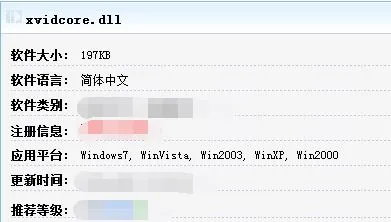
win7开机显示xvidcore.dll not fou
win7开机显示xvidcore.dll not found的修复方法,文件,系统,命令提示符,修复,开机,压缩包,方法,开始菜单, 在win7系统中每次开机都会弹出












